本部分概述了 Windows 11 的状态感知功能启用的各种体验。 可以独立启用每个体验,但Microsoft鼓励为给定硬件配置实现尽可能多的这些功能。
功能概览
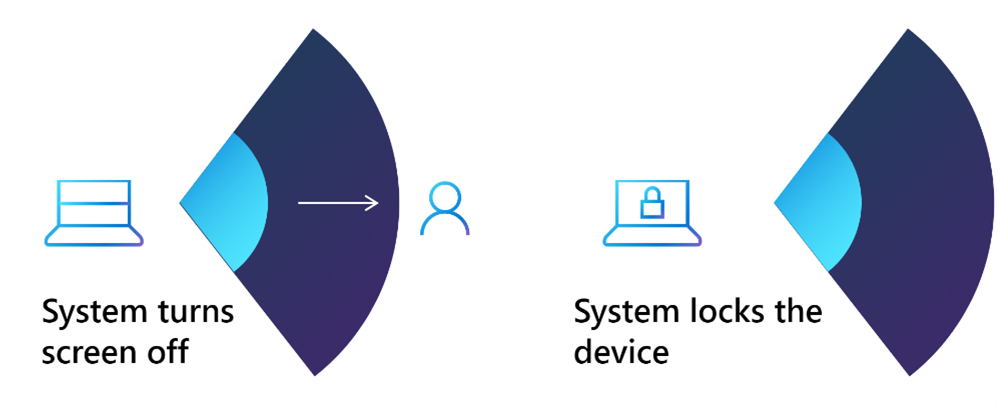
离开时锁定:当用户不再活跃于设备前时,操作系统将锁定屏幕。
注释
该功能不会直接锁定设备。 设备在屏幕关闭一段时间后会被锁定。 屏幕在“HPD 设置”页中所选超时时间前 5 秒关闭。 但是,系统在所选超时时间后才会锁定。 例如,如果所选超时为 10 秒,则系统将在 10 秒加上额外预设时间后锁定。
防反复开启机制
系统已手动锁定,但用户仍存在
状态机跟踪在人类被检测到的情况下是否发生了显示器开启或关闭事件。 如果显示器已关闭(对应于锁定),则在手动打开显示器或用户离开后,该功能才会唤醒系统。 这样可以防止系统在手动进入睡眠状态后立即被唤醒,例如用户通过 Windows+L 键盘快捷方式手动锁定。
用户反复进入和走出唤醒或锁定距离阈值
OS 将处理此情况,无需在固件中对此进行仲裁。 状态机会在基于人的存在的锁定之间等待至少 15 秒(如果超时时间设置为 10 秒,则为 5 秒),以防止系统在唤醒和锁定状态之间重复切换。 这并不意味着设备无法在锁定后立即唤醒。 例如,当用户在椅子上前后摇摆时,他们会重复且快速地进入/退出设备的唤醒/锁定检测距离。 唤醒和锁定状态之间的单个重复运动切换将触发机制。
用户通过键盘或鼠标在状态传感器视图外唤醒设备
屏幕面向范围之外的人员若使用鼠标或键盘上任意键从侧面唤醒屏幕(人员不再识别范围内),那么屏幕不会在人员离开后锁定(如果人员没有再次进入人体存在识别范围)。 人体存在传感器需要看到从 “在场” 到 “不在场” 的更改。
例外
在某些时候,即使用户不在设备附近,他们也不希望设备被锁定。 在此类情况下,即使没有来自人体存在传感器的人体存在信号,操作系统也不应锁定屏幕。
在任何从操作系统接收电源请求的情况下,都不会执行锁定。 这适用于视频、持续通话等方案。此行为将模拟当前基于超时的锁定的当前电源管理架构。 这对用户不可配置,因为这些异常仅在内核级别激活。
与电源设置超时冲突
对于 系统 > 电源和电池下的屏幕超时选项,如果启用了人工状态,则更激进的设置将获胜。 例如,如果超时时间设置为1分钟,而离开时锁定设置为2分钟,那么无论用户是否在场,屏幕都会在1分钟后关闭。 如果将超时时间设置为“永不”,而将“离开时锁定”设置为 2 分钟,屏幕将在 2 分钟后关闭。
整体体验基准
本部分定义使用此功能时用户应体验的内容,而不管硬件如何促进体验。
| 度量值 | 指标 | 注释 |
|---|---|---|
| 离开延迟 - 最大值 | <15 秒 | 用户离开设备(达到 45 厘米、75 厘米或 120 厘米的距离)的时间与系统收到用户离开的通知的时间之间的时差。 |
| 离职延迟 - 平均值 | <5 秒 | 三次试验的平均值。 |
| 外部监视器指标 | 与内部相同 | 根据试验和进一步的用户研究,这可能会发生变化 |
准确性 - 用户意向识别框架:
| 度量值 | 说明 | 目标 |
|---|---|---|
| 误报 | 设备基于存在感测唤醒屏幕,但用户实际上不在设备面前。 | <5% |
| 漏报 | 用户离开设备,但设备不会关闭屏幕。 | <5% |
直接测量:电脑放置在标准办公桌上,地板外30英寸(76.2厘米)。 用户从 >1.2 米处走近办公桌和椅子。 请参阅下图。 此概念仅用于度量的一致性。
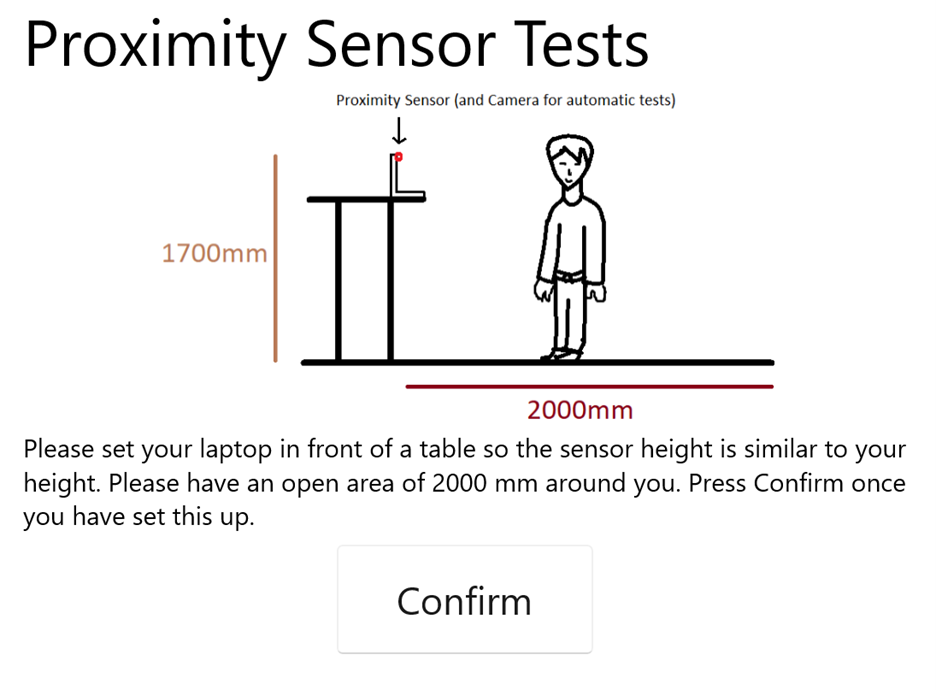
示例设置
离开时锁定功能的距离设置(即距离下拉菜单)仅在能识别距离的设备上可用。
在 Windows 11 22H2 2023 年 5 月更新中,有一个额外的开关可用,以便在连接外部监视器时启用或禁用该功能。 默认情况下,此项处于“打开”状态。
注释
对于支持接近时唤醒功能的距离检测设备,若为此功能设置的距离值小于为接近时唤醒选择的距离,则接近时唤醒设置将更改为匹配。
Windows 11 版本 21H2
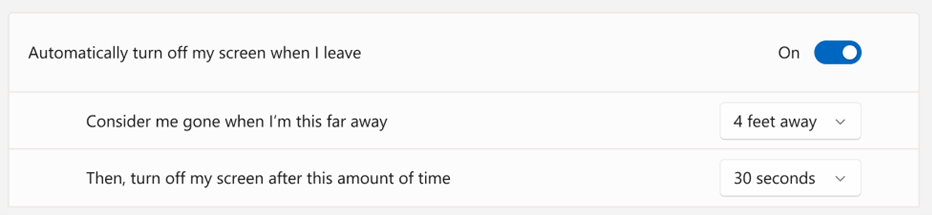
Windows 11 版本 22H2 及更高版本
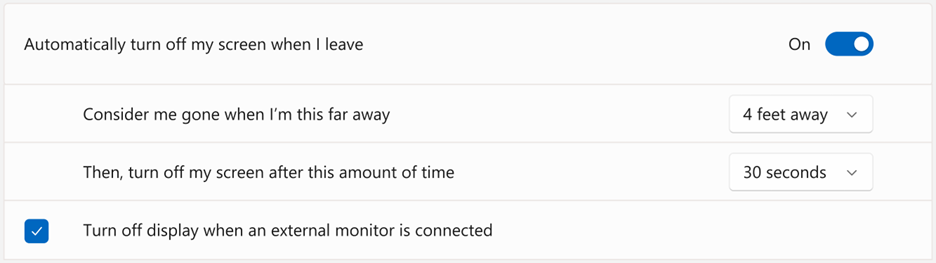
OEM 自定义
以下文章介绍了此功能的 OEM 自定义选项。
- AllowLockCapable
- AllowImmediateLockTimeout
- CapableDistancesInMillimeters
- DefaultInstantLock
- DefaultLockDetectionDistance
- DefaultAllowLockWhenExternalDisplayConnected